电脑主板信号怎么看
装机吧 2020年06月21日 14:36:07
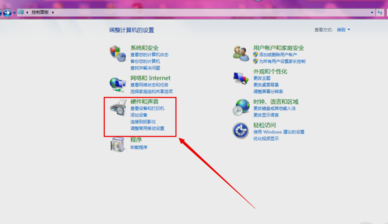
查看电脑主板信号的方法有很多种,下面来讲解两种简单的方法。
第一种方法:
1.打开“控制面板”,然后单击“硬件和声音”。
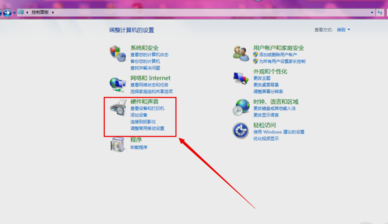
2.最后点击“设备管理器”,打开后可以看到主板型号等相关信息?
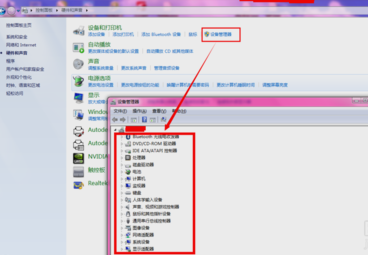
第二种方法:
1.打开命令运行窗口,单击“开始”菜单,输入“ DxDiag”,然后单击运行。
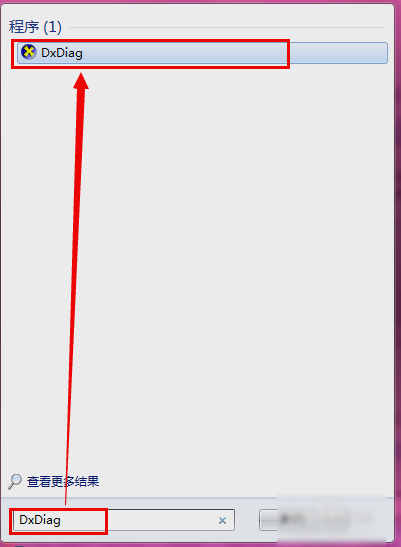
2.然后,出现“ DirectX诊断工具”,最后您可以看到主板型号。
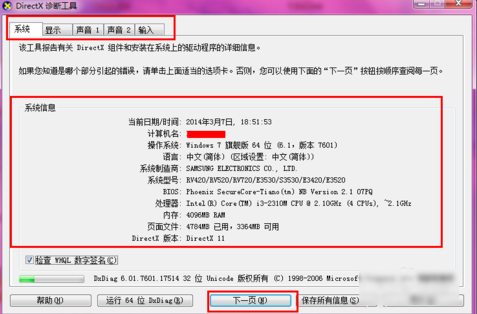
以上两种方法都可以查看电脑主板信号,希望对您有帮助。
喜欢22






 粤公网安备 44130202001059号
粤公网安备 44130202001059号